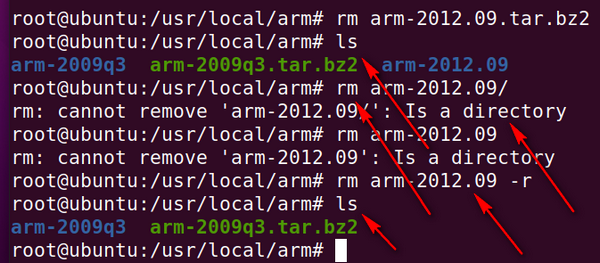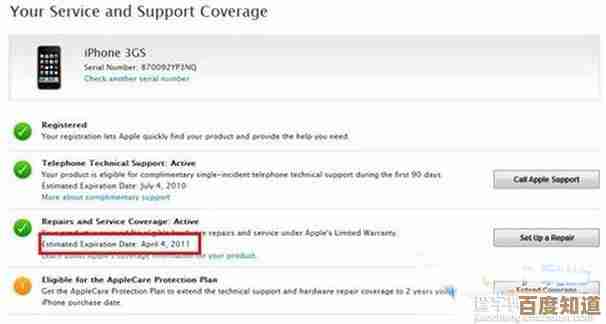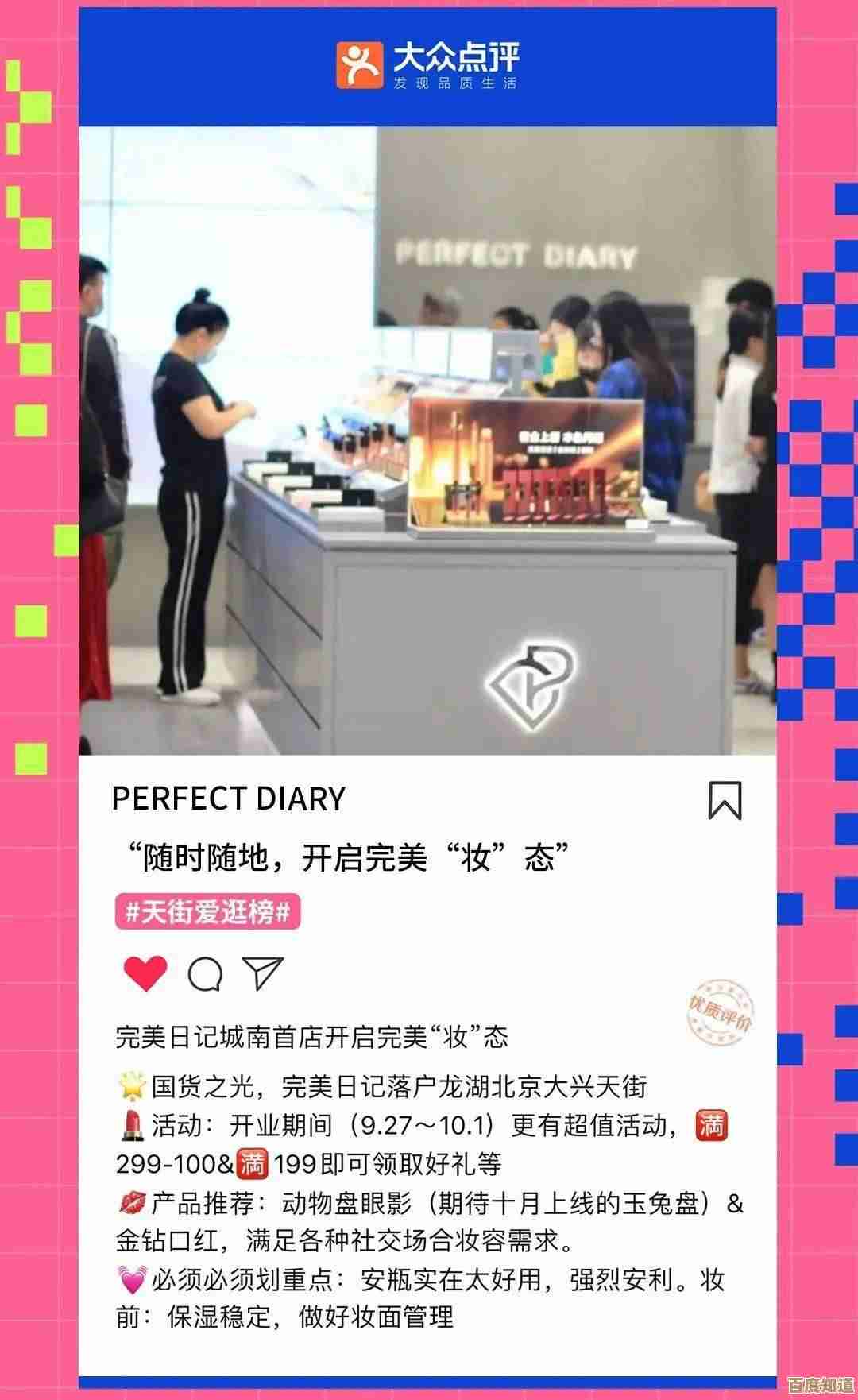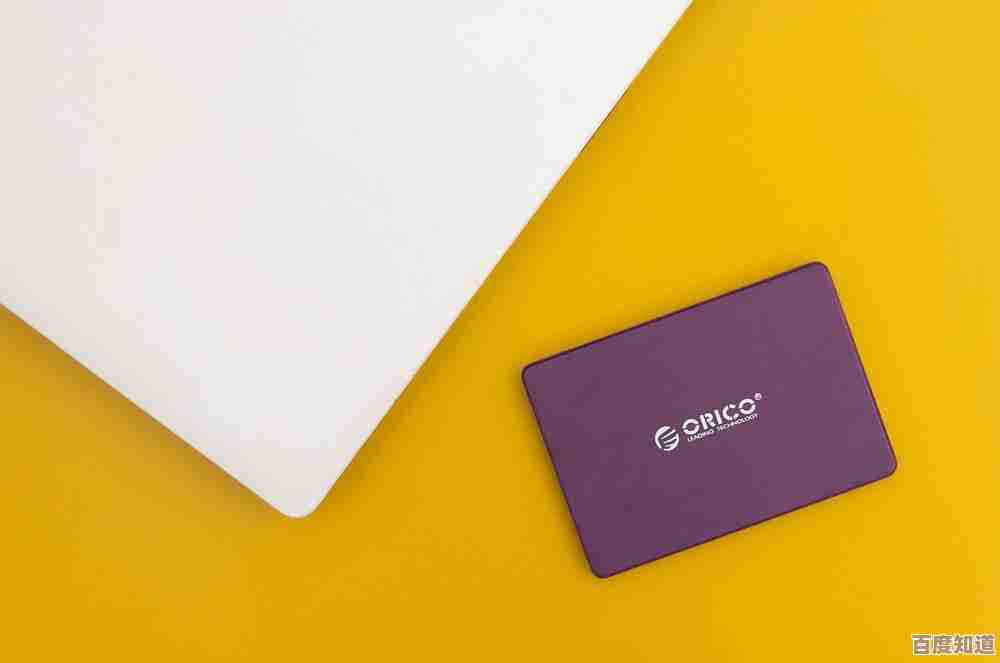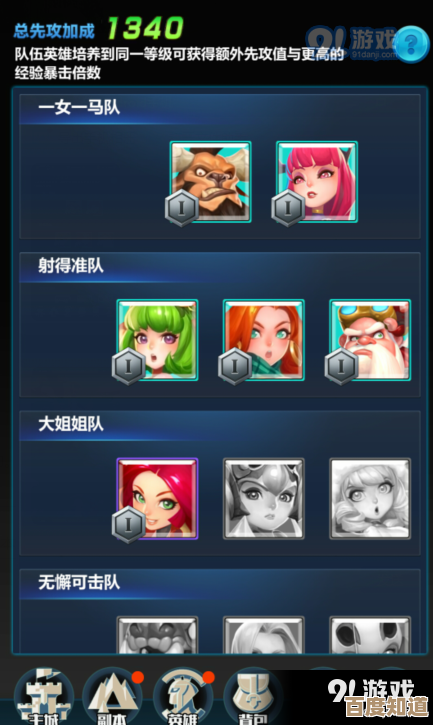BIOS升级指南:简单几步操作即可显著提升计算机整体性能
- 问答
- 2025-10-27 18:04:46
- 2
确认你当前的BIOS版本
你需要知道你电脑里现在的BIOS是什么版本,你可以通过同时按下 Win + R 键,打开“运行”对话框,输入 msinfo32 并回车,在弹出的“系统信息”窗口中,找到“BIOS版本/日期”这一项,记下版本号和日期。(来源:微软官方支持文档)
第二步:查找并下载正确的新版BIOS 你需要去你的电脑或主板制造商的官方网站下载新的BIOS文件。
- 如果你用的是品牌电脑(如联想、戴尔、惠普),请去该品牌的官方支持网站,输入你的电脑型号(通常在笔记本底部或主机背面的标签上)进行搜索。
- 如果你是自己组装电脑,那么你需要知道你的主板型号(同样可以在
msinfo32里看到,或查看主板上的印刷字样),然后去主板品牌(如华硕、技嘉、微星)的官网找到对应型号的支持页面。 在支持页面找到“驱动程序”或“BIOS”分类,下载最新版本的BIOS文件。务必确保下载的BIOS文件完全匹配你的设备型号,用错文件会导致电脑无法开机。(来源:华硕、技嘉、微星等主板厂商的通用建议)
第三步:准备升级过程 在开始升级前,有几件重要的事情必须做:
- 连接电源适配器: 如果是笔记本,务必插上电源线,如果是台式机,确保电源连接稳定。升级过程中绝对不允许断电,否则会严重损坏主板,导致电脑“变砖”。
- 关闭所有程序: 关闭所有打开的软件,特别是杀毒软件等,以避免干扰。
第四步:执行升级 现在有几种常见的升级方法:
- 在Windows系统中升级(最简单): 许多现代主板厂商提供了在Windows下运行的BIOS更新工具(如华硕的EZ Update、微星的M-Flash工具),你只需运行下载好的工具,按照屏幕上的提示一步步操作,工具会自动完成更新并重启电脑。(来源:PCWorld杂志网站)
- 使用主板内置的BIOS刷新工具: 这是更传统和可靠的方法,将下载的BIOS文件拷贝到一个格式化为FAT32的U盘根目录下,重启电脑,在开机时按特定键(通常是Del或F2)进入BIOS设置界面,在BIOS界面中找到更新工具(常命名为Q-Flash、EZ Flash、Instant Flash等),选择U盘中的BIOS文件,然后开始更新,更新过程中电脑会自动重启,切勿手动关机或重启。(来源:Tom‘s Hardware指南)
第五步:更新完成后的操作 升级完成后,电脑会重启,建议你再次进入BIOS设置界面(开机按Del或F2),选择“Load Optimized Defaults”(载入优化默认值)选项,然后保存并退出,这能确保新BIOS以最稳定的默认设置启动,之后,你可能需要根据个人喜好重新调整一些设置,比如启动顺序。
重要提醒: BIOS更新通常是为了解决特定问题、增加对新硬件(如新CPU)的支持或提升系统稳定性,并不总是能直接“显著提升性能”,但如果新BIOS修复了影响性能的漏洞或改进了硬件调度,你可能会感觉到系统更流畅或更稳定。如果当前电脑运行没有任何问题,通常不建议盲目更新BIOS。(来源:Lifewire网站的技术分析)
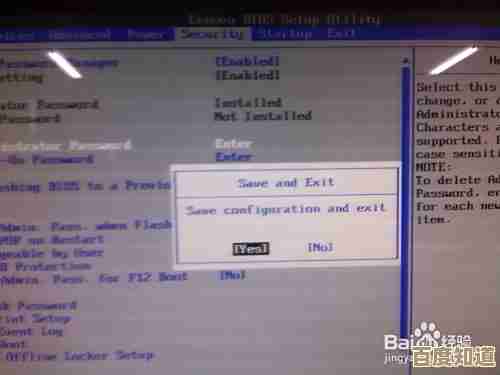
本文由革姣丽于2025-10-27发表在笙亿网络策划,如有疑问,请联系我们。
本文链接:http://www.haoid.cn/wenda/48294.html